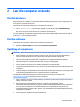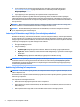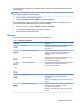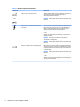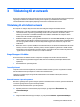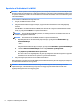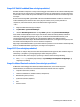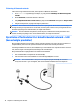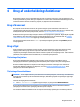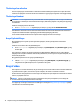User Manual
4. For at få adgang til de nyeste brugervejledninger eller manualer til dit produkt skal du gå til
http://www.hp.com/support og følge instruktionerne for at nde dit produkt. Vælg derefter
Brugervejledninger.
5. Trykte oplysninger eller opdateringer til computeren ndes i computerkassen.
Når du har opsat computeren og udført den første opsætning, ønsker du måske at installere yderligere
softwareprogrammer eller hardwareenheder. Kontroller operativsystemet, hukommelse og andre krav for
disse enheder, før du køber dem til din computer. Følg software-producentens instruktioner til installation af
det nye software.
BEMÆRK: Brug kun licenseret original software. Installation af kopieret software kan være ulovligt, eller
det kan resultere i en ustabil installation eller incere computeren med en virus.
BEMÆRK: En sikkerhedsløsning er udviklet som en afskrækkelse, men det kan muligvis ikke forhindre
tyveri, fejlhåndtering eller softwareangreb.
Justering af tilstanden svagt blåt lys (kun udvalgte produkter)
Reduktion af det blå lys, som udsendes af skærmen, reducerer mængden af blåt lys, som dine øjne udsættes
for. HP-computere har en indstilling, som kan bruges til at reducere udsendelsen af blåt lys og skabe et mere
afslappet og mindre stimulerende billede, mens man læser indhold på skærmen. Hvis du vil justere skærmen,
så dens lys er behageligt at se på, skal du følge trinene nedenfor.
1. Åbn appen HP Display Control.
2. Vælg en indstilling:
● Low Blue Light (Svagt blåt lys): TUV-certiceret. Reducerer det blå lys og øger øjenkomforten.
● Night (Nat): Justerer skærmen, så den udsender mindst muligt blåt lys, og reducerer indvirkningen
på din søvn.
● Reading (Læsning): Optimerer både blåt lys og lysstyrke for indendørs visning.
ADVARSEL! Læs vejledningen Sikkerhed og komfort, der ndes på nettet på http://www.hp.com/ergo, for at
formindske risikoen for alvorlig personskade. Her beskrives korrekt indretning af arbejdsplads og korrekt
arbejdsstilling, sundhed samt arbejdsvaner for computerbrugere. Den indeholder også vigtige oplysninger
om elektrisk og mekanisk sikkerhed.
Nedlukning (slukning) af computeren
FORSIGTIG: Data, der ikke er gemt, går tabt, når computeren lukkes. Sørg for at gemme dit arbejde, før du
lukker computeren ned.
Kommandoen Luk computeren lukker alle åbne programmer, herunder operativsystemet, og slukker derefter
skærmen og computeren.
Luk computeren under følgende forhold:
● Når du skal have adgang til komponenter inden i computeren
● Når du tilslutter en ekstern hardwareenhed, der ikke tilsluttes et hovedtelefon-/mikrofon-stik eller en
USB-/video-port
● Når computeren ikke bruges eller vil være frakoblet ekstern strøm i en længere periode
4 Kapitel 2 Lær din computer at kende